Während der CES 2023 veröffentlichte Google die Nearby Share-App für Windows. Mithilfe der Funktion „Nearby Share“ können Benutzer Dateien zwischen Android-Geräten und Windows-PCs austauschen. Obwohl es viele Apps gibt, die diese Funktionalität bieten, ist Nearby Share eine der am einfachsten zu verwendenden, auf allen aktuellen Android-Geräten verfügbaren und sehr zuverlässigen Apps. Es hat den Dateiaustausch zwischen Android und Windows einfacher denn je gemacht. Allerdings bietet Nearby Share noch eine weitere nützliche Funktion, die vielen Menschen nicht bekannt ist.
Mit Nearby Share können Benutzer Text von einem Android-Gerät kopieren und auf einem Windows-PC einfügen und umgekehrt. Normalerweise übertragen Benutzer Text von einem Android-Gerät auf einen Windows-PC oder umgekehrt, indem sie den Text in einer Notiz-App auf einem Gerät speichern und dann dieselbe Notiz auf dem anderen Gerät öffnen. Eine andere Möglichkeit, Text zwischen den beiden Plattformen auszutauschen, besteht darin, sich selbst über Apps wie WhatsApp von einem Gerät aus Nachrichten zu senden und dann die App auf dem anderen Gerät zu öffnen, um den Text aus dem Chat zu kopieren.
Nearby Share macht diesen ganzen Ärger überflüssig. Sie können den Text einfach auf ein Android-Gerät kopieren und an Ihren Windows-PC senden oder es umgekehrt machen. Der gesamte Vorgang ist außerdem supereinfach. So können Sie Texte und Links zwischen den beiden Plattformen austauschen:
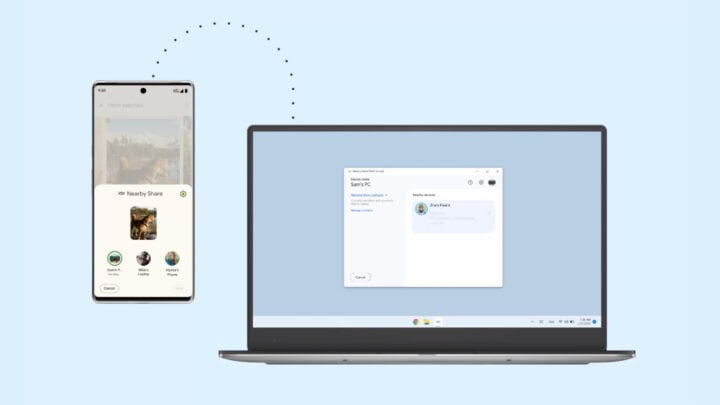
Text von einem Android-Gerät an einen Windows-PC senden
Wählen Sie den gewünschten Text auf Ihrem Android-Gerät aus, indem Sie ihn lange drücken. Sie können jetzt ein Popup-Menü mit mehreren Optionen sehen. Tippen Sie auf die Schaltfläche „Teilen“. Daraufhin wird die Option „Teilen in der Nähe“ angezeigt. Klicken Sie auf die Option „In der Nähe teilen“ und die Benutzeroberfläche zeigt Ihnen alle verfügbaren Windows-(und Android-)Geräte in der Nähe an. Stellen Sie sicher, dass die Nearby Share-App auf Ihrem Windows-PC geöffnet ist. Wählen Sie das Gerät aus, an das Sie den ausgewählten Text senden möchten. Auf Ihrem Windows-PC erscheint ein Popup mit dem Text, den Sie von Ihrem Android-Gerät gesendet haben. Wenn es sich bei dem von Ihnen gesendeten Text um einen Link handelt, werden auf Ihrem Windows-PC zwei Optionen angezeigt: Kopieren und Öffnen. Wenn Sie die erste Option auswählen, wird der Text in die Zwischenablage Ihres PCs kopiert. Wenn Sie auf die zweite Option klicken, wird der Link in Ihrem Webbrowser geöffnet. Wenn es sich bei dem von Ihnen gesendeten Text nicht um einen Link handelt, wird nur die Option „Kopieren“ angezeigt. Sie können darauf klicken und den Text in die Zwischenablage Ihres Geräts kopieren.
Kopieren von Text von einem Windows-PC auf ein Android-Gerät
Kopieren Sie den gewünschten Text auf Ihren Windows-PC, indem Sie den Text auswählen und gleichzeitig die Tasten Strg + C drücken. Öffnen Sie die Nearby Share-App auf Ihrem Windows-PC. Klicken Sie auf die Titelleiste der Nearby Share-App auf Ihrem Windows-PC, um sicherzustellen, dass das Fenster aktiv ist. Fügen Sie den kopierten Text in die Nearby Share-App auf Ihrem Windows-PC ein, indem Sie gleichzeitig die Tasten Strg + V drücken. Auf der rechten Seite des Fensters sehen Sie eine Liste der verfügbaren Geräte in der Nähe. Wählen Sie das gewünschte Android-Gerät aus und fertig. Ihr Android-Telefon zeigt Ihnen ein Popup mit dem Text an, den Sie von Ihrem Windows-PC gesendet haben. Anschließend können Sie den Text kopieren. Wenn es sich um einen Link handelt, haben Sie auch die Möglichkeit, ihn direkt im Webbrowser Ihres Geräts zu öffnen.
Es ist unnötig zu erwähnen, dass bei beiden Geräten Bluetooth aktiviert und mit demselben Wi-Fi-Netzwerk verbunden sein sollte. Beachten Sie außerdem, dass sich die Nearby Share-App für Windows derzeit in der Betaphase befindet. Während die App für viele Menschen einwandfrei funktioniert, kann es bei einigen zu Problemen bei der Nutzung kommen. Derzeit gibt es keine Informationen über den Start der stabilen Version der App, aber Google hat die App kürzlich weltweit verfügbar gemacht, was bedeutet, dass Sie sie unabhängig von Ihrem Wohnort auf Ihrem Windows-PC installieren können.
